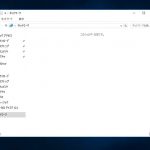停電の後にはLinkStationにアクセスができない・起動しない・共有フォルダにアクセスができないなどのトラブルが発生する事が多いものです。計画停電など停電することが分かっていて停電した後にLinkStationに問題が出る場合の他、突然の停電によってLinkStationが故障した際には内部部品に重篤な障害が発生していることが多く、慎重な対応が求められます。ここでは、停電の後にLinkStationに問題が生じた場合の対処方法の他、停電対策についても詳しく紹介していきます。
停電の後、LinkStationに生じる症状例
停電の後にはLinkStationに下記のような症状が生じることがあります。
- LinkStationにアクセスができない
- LinkStationが起動しない
- 共有フォルダにアクセスができない
- ランプが赤や橙色で点滅する
- エラーメッセージやエラーコードが表示される
- NAS Navigator2に入れない
- パソコンやNAS Navigator2上にLinkStationのアイコンは出ていてもデータを見ることができない
- 異音がする
- 共有のデータが消えた・文字化けした
- 開けるフォルダやファイルが限定される
↓LinkStationにアクセスができない状況でお困りの方はこちら
停電の後にLinkStationに症状が出る原因は
停電の後にLinkStationに問題が発生する原因例を紹介します。
- 内蔵HDDの故障
- 基板の損傷
- ファームウェアの不具合
- 電力ユニットの故障
- 制御システム部分の損傷
- LinkStation本体の故障
1.内蔵HDDの故障

停電の後にLinkStationにアクセスができない・起動しない・ランプが赤や橙色で点滅する・E07、E30、EMなど、エラーコードやエラーメッセージが表示されてLinkStationが正常に動作しない場合には内蔵HDDが物理的・機械的に故障した事が原因で、症状が引き起こされていることが多いものです。停電によってLinkStation内のHDDが物理的に故障した際には全てのデータが消失する危険性が高まっていることが大半で、慎重な対応が求められます。
停電の後にLinkStationに何かしらの症状が発生した際にはNAS本体の電源を切ることが最重要となります。HDDの内部にはプラッタと呼ばれるデータが保存される円盤状の部品とヘッドと呼ばれるプラッタからデータを読み出す部品が搭載されていますが、停電によってプラッタとヘッドが接触した際にはプラッタに傷や溝が発生する他、データが保存されている箇所そのものをえぐり取ってしまうこともありえます。また、停電によってプラッタとヘッドが癒着して動かなくなることもあり、その際にもLinkStationにアクセスができない・起動しないなどの症状が発生するものです。
停電によってHDDが故障した場合には、個人でできることはありません。電源の入り切りや再起動を試す、ケーブルの抜き差しなど簡単にできることを行うだけで機器に致命傷を与えてしまうこともありえます。LinkStation内のデータが大事、無くなったり取り出しができなくなったりしたら困ると少しでも考えた場合には機器の使用を止め、プロのデータ復旧業者の無料相談を利用することを検討しましょう。
2.基板の損傷

停電によってLinkStation内の基板が損傷することもあります。停電が原因で基板がショートした際にはLinkStationにアクセスができない・起動しない・筐体のランプが赤や橙色で点滅する・エラーコードやエラーメッセージが管理画面上に表示されるなど様々な症状が出ることが多いものです。LinkStation内のデータを失いたくない方はNAS本体の電源を切ることから始めましょう。
3.ファームウェアの不具合
停電によってLinkStationのファームウェアに不具合が生じた・損傷したことが原因でLinkStationにアクセスができない・エラーメッセージやエラーコードが表示される・NAS本体のランプが赤や橙色で点滅する・NAS Navigator2に入れない・パソコンやNAS Navigator2上にLinkStationのアイコンは出ていてもファイルが開かない・共有フォルダにアクセスができないなど、様々な症状を引き起こすことがあります。また、ファームウェアが損傷した際にはHDDも同時に故障していることが大半でLinkStation内のデータが失われる危険性が高まっている事が多く、注意が必要となります。
4.電力ユニットの故障
停電の後にLinkStationが起動しない・電源が入らない・ランプが点灯しない・冷却ファンも回っていない様な場合には電源ユニット・電力供給部分が故障していることが原因で症状が引き起こされていることもありえます。LinkStationが停電の後から不具合が出た際にNAS内のデータが不要・電力ユニット、電力供給部分のみを直したい場合にはLinkStation本体を修理に出す事を検討しましょう。しかしながら、LinkStationをメーカーや修理の専門業者に修理に出した場合にはNAS内のデータは全て消去された上での修理対応となるため注意が必要となります。また、停電の後にLinkStationに不具合が出た場合には、電源ユニット部分の故障ではなく、データが入っているHDDが故障していることが原因で症状を引き起こしていることが大半であることも注意点として挙げられます。
↓LinkStationの修理を行いたいと考えた場合にはこちらの記事もご確認ください。
5.制御システムの損傷
停電の後にはLinkStationの制御システムやデータ部分、RAID構成が損傷する他、プログラム上に不具合が生じた事が原因でLinkStationにアクセスができない・バッファロー製のNASが起動しない・エラーコードやエラーメッセージが表示される・本体のランプが赤や橙色で点滅する・ファイル名やフォルダ名が文字化けして開かない等、様々なトラブルを引き起こすことがあります。
停電によってLinkStationの制御システムやプログラム、RAID構成に問題が生じることは多く、LinkStationにアクセスができないか何度も接続を試す・電源の入り切りや再起動を行う・バックアップを取ろうと試みるなど、機器を使い続けるだけでシステムの損傷具合が悪化する・データが意図しない形で上書きされる等、取り返しのつかない状況に陥ってしまう事もありえます。RAID構成が損傷し、RAID崩壊が発生した場合には個人で対処することは難しいものです。LinkStation内のデータを失いたくない方は機器の電源を切ることを優先しましょう。
6.LinkStation本体の故障
停電でLinkStation本体が故障したことが原因となり、共有フォルダにアクセスができない・バッファロー製のNASが
起動しない・エラーコードやエラーメッセージが表示されるなどの症状を引き起こすこともありえます。突然の停電はLinkStation内の重要部品に大きな負荷をかける他、事前に停電することが分かっていて対策を講じていたとしても停電から電力が回復した後の過電流によってLinkStation本体や内蔵部品が故障することは多く起こりえるものです。LinkStation本体が故障した場合にデータが不要な方は、機器を修理に出す、データを失いたくない方はプロのデータ復旧業者に相談することを検討しましょう。
↓共有フォルダにアクセスができない場合にはこちらも参照ください。
停電の後、LinkStationに問題が生じた時の対処方法を紹介

停電の後、LinkStationに症状が出た際の対処方法を紹介します。
- LinkStationの状態を確認する
- 電源の入り切りや再起動、ケーブルの抜き差しを行う
- HDDを交換する
- HDDを単体でPCに繋ぐ
- ファームウェアの更新を行う
- 復旧ソフトを使う
- 復旧業者に相談する
1.LinkStationの状態を確認する
停電の後、LinkStationにアクセスができない・NAS本体が起動しない・共有フォルダにアクセスができない等の問題が生じた時にはLinkStationの状態を確認することから始めましょう。
- 電源ケーブルやUPSの接続具合を確認する
- NAS Navigator2の表示内容を確認する
- ランプの色を確認する
- 音を確認する
1.電源ケーブルやUPSの接続具合を確認する
停電の後にLinkStationが起動しない・電源が入らないなどのトラブルが生じた際には電源ケーブルやUPSの接続状態を確認することも重要となります。計画停電や年次点検による停電、法定点検など、事前に停電する日時がわかっている時に停電対策でLinkStationに接続しているケーブル類を全て取り外していた場合やUPSに不具合が起きた際には復電後にLinkStationの動作にトラブルが発生することがあります。
| ・停電前にLinkStationから取り外したケーブル類を復電後に繋ぎ直す際に正しく接続できなかった |
|---|
| ・UPSが停電によって壊れたためにUPSに接続していたLinkStationも故障した |
| ・UPSが正常に動作しなかったことが原因で停電によってLinkStationが壊れてしまった |
電源ケーブルを正しく接続している・UPSの動作に問題が無かったのにも関わらず、停電の後にLinkStationに不具合が生じた際にはバッファローのNAS本体やデータが保存されている内蔵HDDが故障していることが大半で注意が必要となります。LinkStation内のデータを失いたくない方はNASの電源を切ることが最善の対処方法となるものです。
↓LinkStationが起動しない状況でお困りの方はこちらも参照ください。
2.NAS Navigator2の表示内容を確認する
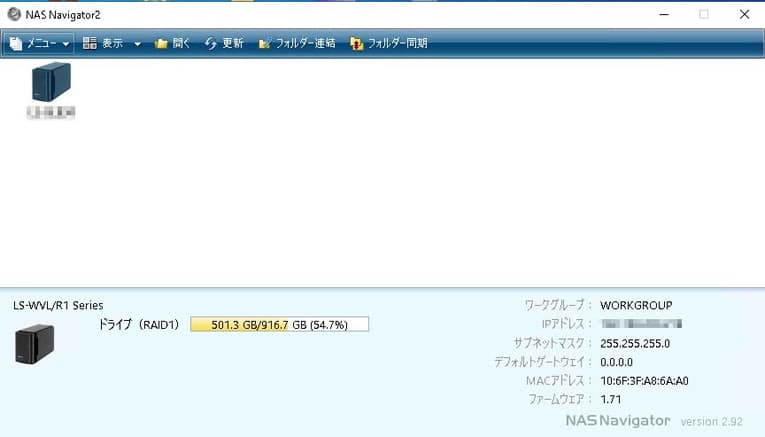
停電の後にLinkStationに問題が発生した際には管理ソフト、NAS Navigator2の表示内容を確認しましょう。E06・E07・E14・E16・E22・E30・EMなどEから始まるエラーコードやエラーメッセージ、Iから始まるインフォメーションコードが表示されている際には要注意です。エラーコードやエラーメッセージ、インフォメーションコードの内容からLinkStationに発生している問題点・故障箇所を推測することができますが、エラーコードは1つではなく、複数表示されることもある・1つのエラーが出た後に安易に作業や操作を行うと新たなエラーが発生して取り返しのつかない状況に陥ってしまうこともある等、データを失いたくない方は慎重な対応が求められるものです。LinkStation内のデータが大事・無くなったり取り出しができなくなったりしたら困ると少しでも考えた場合にはNAS Navigator2の表示内容をメモに取る・写真に撮るなどを行った上でデータ復旧の専門業者の無料相談を利用することを検討しましょう。
↓LinkStationやTeraStationにエラーコードが表示された場合にはこちらも参照ください。エラーコード別の対処法や注意点も紹介しています。
・停電の後、LinkStationに表示されるエラーコード例

LinkStationに下記のようなエラーコードが表示された場合にはデータが失われる危険性が高まっているため、注意が必要となります。
| エラーコード例 | エラーメッセージ例 |
|---|---|
| E04 |
SYSTEM Error 04 Can’t Load Kernel |
| E06 |
TFTP MODE E06 Lost boot image |
| E07 |
HD ALL E07 All HD Not Found |
| E13 |
RAID Error E13 ARRAYx Error |
| E14 |
RAID Arrayx E14 Can’t Mount |
| E15 |
HDx Error E15 Many Bad Sectors |
| E16 |
HDx Error E16 HDx Not Found |
| E22 |
HDx Error E22 HDx Can’t Mount |
| E23 |
HDx Error E23 HDx Is Faulty |
| E30 |
HDx Broken E30 Replace the DISK |
| EM | EMERGENCY MODE NO ARRAY INFO |
↑停電後、LinkStationにトラブルが発生した際にエラーコードやエラーメッセージが表示された場合には各エラーコードをクリックしてください。エラー別の対処方法もそれぞれ紹介しています。
3.ランプの色を確認する

停電の後、LinkStationが正常に動作しなくなった際には本体のランプが赤色や橙色で点滅することが多いものです。特にLinkStationのランプが赤点滅の状態になった場合にはデータが消失する危険性が迫っていることが大半で慎重な対応が求められます。LinkStationの場合、赤ランプの点滅回数によってエラーコードを把握できることもありますが、回数だけでは損傷箇所の特定が難しい他、長い点滅と短い点滅の差がわかりにくい・LinkStationが赤点滅した状態で放置すると機器の損傷具合が悪化する・故障箇所が増える・データが意図しない形で上書きされるなど、注意が必要となります。LinkStationのランプが赤や橙色になった際には機器が故障していると考えた方が良いものです。データを失いたくない方はNAS本体の電源を切ることを優先しましょう。
・差がわかりにくい点滅の仕方例
LinkStationのランプが赤で7回点滅する→E07では無く、長い点滅1回と短い点滅6回のエラーE16を示している等
↓LinkStationのランプが赤く点滅している際にはこちらの記事もご確認ください。
4.音を確認する
停電の後にLinkStationが正常に動作しなくなった際に異音が聞こえた時にはすぐにNASの電源を切ることが最重要となります。電源が入ったまま、ケーブルが接続されたままの状態を保つ・通電し続けるだけでもHDDの故障具合が重篤化し、全てのデータが失われる危険性が高まります。HDDが内蔵されているLinkStationなどのNASは停電によってプラッタとヘッドが接触し、カチカチ・カタカタ・カタンカタンなどの異音を生じさせる他、異音が鳴った場合にはデータが保存されている箇所を削り取っている音と判断した方が良いものです。
音が鳴らない時にも注意が必要となります。管理ソフト、NAS Navigator2の表示内容を確認して、内容をメモに取るようにしましょう。
2.電源の入り切りや再起動、ケーブルの抜き差しを行う
停電の後、LinkStationに問題が出た場合に簡単に試せる対処方法としては、電源の入り切りや再起動、ケーブルの抜き差しを行う方法が挙げられます。しかしながら、LinkStationが起動しない・共有フォルダにアクセスができない・エラーコードやエラーメッセージが表示される・本体のランプが赤や橙色で点滅するなどのトラブルが生じている際には内蔵HDDが物理的に故障していることが大半で慎重な対応が求められます。HDDが故障している際に電源の入り切りや再起動、ケーブルの抜き差しなど、簡単にできることを1回試すだけでも機器に致命傷を与え、取り返しのつかない状況に陥ってしまうこともありえます。停電の後、LinkStationに何かしらの不具合が生じた際にNAS内のデータが大事・無くなったり取り出しができなくなったりしたら困ると少しでも頭によぎった場合には手を止めてデータ復旧の専門業者に相談することを優先しましょう。
3.HDDを交換する

停電によってLinkStationに内蔵されているHDDが故障する事は多く起こりえるため、対処方法を進める際には注意が必要となります。停電の後、NAS Navigator2に表示されたエラーコードやエラーメッセージやランプの点滅具合を確認した後、故障が疑われるHDDを新しいHDDと交換する方法をすぐに試したいと考えるかもしれませんが、データを失いたくない方は手を止めることを優先しましょう。LinkStationに搭載されているHDDは同時期に製造されたディスクであることがほとんどで、1台のHDDが故障した際には他のディスクも同様に故障しているか壊れかけている事が大半です。そんな時に安易にHDDを交換すると複数のディスクが完全に故障して、全てのデータが消失する危険性が高まります。LinkStation内のデータを失いたくない方はHDDの交換を行う方法を試すことは避けましょう。どうしてもHDDを交換したいと考えた時にはプロのデータ復旧業者の無料相談を利用してから作業を進めても遅くはないものです。
4.HDDを単体でPCに繋ぐ

停電の後にLinkStationに症状が出た際には筐体からHDDを取り外して単体でPCに繋ぎ、状態を確認する方法も対処方法の1つとして挙げられます。
・LinkStation内のHDDの状態を確認する方法例
- LinkStationからHDDを取り外し、USBの外付けケース内に入れてパソコンに接続する
- SATAケーブルを使って内蔵HDDを直接、パソコンに接続する
LinkStationからHDDを取り外して単体でPCに接続した際にはHDDの状態(故障の有無)を確認することができることがあります。しかしながら、LinkStation内でデータを保存しているHDDに生じた障害の種類(物理・論理)、障害の程度(重度・中度・軽度)、損傷箇所を正しく判別、診断するためには専門知識や経験値も必須となるものです。また、LinkStationに搭載されているHDDは複数のディスクを使ってRAIDを構築している事がほとんどで、NAS本体からHDDを取り外して直接、PCに接続しても中のデータを見る事はできない・外付けHDDのように使えない他、NASからHDDを取り外してPCに繋ぐだけでファイルシステムが損傷する・RAID情報が乱れる・ディスクの故障具合が悪化する・データが意図しない形で上書きされるなど全てのデータが失われる事態に直結することもありえるものです。
停電の後、問題が出たLinkStationから早く安く安全にデータを取り出したい方はNAS本体からHDDを取り外す事や直接、PCに接続する方法は試さない様にしましょう。
5.ファームウェアの更新を行う
停電後、LinkStationに不具合が出た際にランプが赤や橙色で点滅していない・エラーコードやエラーメッセージなども表示していない・経年劣化(自然故障)の疑いが無く、HDDが故障していないと断言できる場合にはファームウェアの更新を行う方法も対処方法の1つになりえます。
しかしながら、停電が起きた際にはLinkStation内のHDDや重要基板が故障した事が原因となり、様々な症状を引き起こしていることが多いものです。そのような場合にファームウェアのアップデートを行うとディスクの故障本数が増える・ファイルシステムが損傷する・故障箇所が増える・データが意図しない形で上書きされるなど状態が悪化して、取り返しのつかない状況に陥ってしまうこともありえます。
停電の後にはLinkStation内のHDDや重要基板が故障していることが大半でファームウェアのアップデートを行っても失敗したり途中で止まったりすることも多く、正常にファームウェアのアップデートが完了しなかった場合には全てのデータが消失する事態に繋がる事もあるものです。
LinkStation内のデータを失いたくない方はファームウェアのアップデートを行う方法は試さない様にしましょう。ファームウェアのアップデートを行いたいと考えた場合にはプロのデータ復旧業者に相談した上で作業を進めた方が良いものです。
6.復旧ソフトを使う
停電の後にLinkStationに問題が発生した際にHDDや基板など重要な部品が物理的に損傷していない・経年劣化(自然故障)の疑いも無いと断言できる場合にはデータ復旧ソフトを使う方法も選択肢の1つとして挙げられます。
・停電の後、不具合が生じたLinkStationから復旧ソフト使ってデータを取り出す方法
- LinkStationに対応している復旧ソフトを探す
- 復旧ソフトをPCにインストールする
- LinkStationからHDDを取り外してPCに接続する
- スキャンをかける
- 復元されたデータを確認する
- 作業完了
しかしながら、停電の後にLinkStationにトラブルが発生した場合には論理障害ではなく、物理障害が生じている事が大半です。データ復旧ソフトはNASなど複雑なシステムで動いている機器に対しては復旧対応ができないことが多い他、少しでも物理障害が生じているような場合にはデータ復旧ソフトの機能は使えません。停電の後にLinkStation内のHDDや基板が損傷しているような場合にデータ復旧ソフトの機能を使うと機器の損傷具合が悪化する・ディスクの故障本数が増える・データが意図しない形で上書きされる等、状態が重篤化して後悔する結果に直結することも多いものです。停電の後、不具合が出たLinkStation内のデータが大事・早く安く確実にデータを取り出したいと考えた時には復旧ソフトを使った対処方法は試さない様にしましょう。
7.復旧業者に相談する
停電の後、LinkStationにアクセスができない・NASが起動しない・ランプが赤や橙色で点滅する・エラーコードやエラーメッセージが表示されて機器が使えないなどのトラブルが発生した際にLinkStation内のデータが無くなったり取り出しができなくなったりしたら困ると少しでも考えた場合にはデータ復旧業者の無料相談を利用することが問題解決への近道となります。
LinkStation内のデータが不要・消えても良い方はメーカーや修理の専門会社にLinkStationを修理に出す方法も選択肢として挙げられますが、メーカーや修理の専門会社にLinkStationを修理に出した場合には内蔵HDDは初期化される、もしくは新しいディスクに交換された上での修理対応となるため、LinkStation本体は動作可能な状態に戻ることが見込めるものの、データの救出は行われず、LinkStationに保存されていたデータは全て消去された上で手元に戻ってくることになります。また、修理期間も数週間から数か月単位と長期間に渡ることが大半で、LinkStationを預けている間は業務が滞ってしまう事態に直結する事もありえます。LinkStation内のデータが大事・早く安く確実にデータを取り出したいと少しでも考えた際にはプロのデータ復旧業者に相談することを優先しましょう。
・データ復旧業者の選び方
停電の後にLinkStationに問題が出た場合には慌ててしまうことも多いものです。少しでも困ったり不安に感じたりした際にはデータ復旧業者の無料相談を利用しましょう。どこの会社に相談したら良いのか悩んだ時には下記のような点を確認すると選択がスムーズになります。
- 高度な技術力を持っている(独自技術やAI技術の有無)
- 復旧、修理に要するスピードや対応が早い
- 料金プランや復旧費用例がホームページに記載されている
- クリーンルームなど専用環境下で復旧・修理作業を行っている
- 情報の守秘義務・セキュリティ管理が万全
- 復旧実績・復旧事例の有無
データ復旧業者は数多く存在していますが、サービス内容や復旧技術には大きな差があるものです。アドバンスデータ復旧は1から6の項目、全てを満たしているおすすめのデータ復旧業者です。独自技術やAI技術を持っており、高度な技術力で復旧・修理作業を行うからこそ、迅速な対応と低価格でのデータ復旧サービスを実現しています。LinkStationやTeraStationなどのNASやRAIDサーバー、外付けハードディスク、SSD、パソコン(Windows・Mac・自作・タブレット型)、SDカード、USBメモリなど様々な機種に対して復旧実績も数多くあり、安心です。
停電の後、LinkStationに症状が出た時にやってはいけない事

停電の後、LinkStationに不具合が出た際にNAS内のデータを失いたくない方は下記のようなことを行わない様にしましょう。
- 通電し続ける
- 電源の入り切りや再起動、ケーブル類の抜き差しを繰り返す
- 故障が疑われるHDDの交換を行う
- RAIDの再構築(リビルド)作業を進める
- HDDを直接、PCに接続する
- ファームウェアの更新を進める
- 復旧ソフトを試す
1.通電し続ける
停電の後にLinkStationにアクセスができない・NAS本体が起動しない・エラーコードやエラーメッセージが表示される・ランプが赤や橙色で点滅するなどの不具合が生じた際にデータを失いたくない方はNAS本体の電源を切り、ケーブル類も抜いて電気が通らない様にすることから始めた方が良いものです。停電後にLinkStationにトラブルが発生した際には内蔵HDDや重要基板が物理的に故障していることが大半で、通電し続けるだけでも部品に負荷がかかるため、データが失われる危険性が高まります。停電の後にLinkStationに何かしらの症状が出た際に保存しているデータを失いたくない方は電源を切り、通電されないように努めましょう。
2.電源の入り切りや再起動、ケーブル類の抜き差しを繰り返す

停電の後にLinkStationにトラブルが生じた際には内蔵HDDや重要基板が故障していることがほとんどです。そんな時に電源の入り切りや再起動、ケーブル類の抜き差しを繰り返すとその都度、ディスク内のヘッドが動作してデータが記録されているプラッタと接触し、プラッタ上に傷や溝を作る他、データが入っている箇所そのものをえぐり取ってしまうこともありえます。LinkStation内のデータが大事・無くなったり取り出しができなくなったりしたら困ると少しでも考えた場合には電源の入り切りや再起動、ケーブル類の抜き差しを繰り返すことは避けましょう。停電の後、LinkStationに何かしらの症状が出ている時に簡単にできる上記のような方法を1回試しただけでも機器に致命傷を与えてしまうことも多いものです。停電の後、トラブルが発生したLinkStationから早く安く確実にデータを取り出したい方は手を止めてプロのデータ復旧業者の無料相談を利用することを優先しましょう。
↓LinkStationからデータを取り出したい・復旧したいと思った場合にはこちらも参照ください。
3.故障が疑われるHDDの交換を行う
停電の後にLinkStationに問題が出た際にはデータが入っているHDDが故障していることが大半です。しかしながら、LinkStationのRAID機能を過信してエラーコードやエラーメッセージの表示内容、ランプの点灯具合から故障が疑われる特定のHDDを交換することは避けた方が良いものです。LinkStationなどのNASは複数のディスクを使ってRAIDを構築していることからRAID機能によってバックアップが取れている・故障が疑われるHDDを交換すれば停電後、LinkStationに発生した問題を解決できると考えてHDDの交換を行うとファイルシステムの損傷する・RAID情報が崩れる・データが意図しない形で上書きされる・ディスクの故障本数が増えるなど、全てのデータが失われる事態に直結してしまうこともありえます。
4.RAIDの再構築(リビルド)作業を進める
LinkStation内の複数のHDDは同時期に製造されたものが搭載されていることがほとんどです。そのため、停電時に1台のディスクが故障した際には他のディスクも同様に故障しているか壊れかかっている状態になることが多いものです。そんな時に故障が疑われるHDDの交換を行い、RAIDの再構築(リビルド)を行ったとしてもリビルド自体が途中で止まる・失敗することがほとんどで、RAIDの再構築(リビルド)が正常に完了しなかった場合には複数のディスクが取り返しのつかないくらい壊れる・データが意図しない形で上書きされる・RAID崩壊が起きるなど、全てのデータが消失する事態に直結することも多く起こりえます。停電後にLinkStationにトラブルが生じた際にデータを失いたくない方は故障が疑われるHDDを交換した際に自動的にかかるRAIDの再構築(リビルド)以外にも、自主的にRAIDの再構築(リビルド)操作を進めることは止めておきましょう。
↓RAIDのリビルドとは?下記では、失敗例や危険性について詳しく解説しています。
5.HDDを直接、PCに接続する
停電の後にLinkStationに不具合が生じた際に保存しているデータを救出する目的で内蔵HDDをNASから取り外してパソコンに直接、接続することは避けた方が良いものです。LinkStationに搭載されているHDDは複数のディスクを使ってRAIDを構築している・ファイル形式や採用されているシステムも特殊なものであることから、外付けのハードディスクやポータブルSSD、USBメモリなどパソコンに接続してすぐに使える機器とは違い、内蔵HDDを直接、パソコンに繋いでも使えない仕様になっています。また、LinkStationからHDDを取り外して直接パソコンに接続するだけでディスクの故障具合が悪化する・データが意図しない形で上書きされる・データが消失する事態に直結することも多く起こりえるものです。
6.ファームウェアの更新を進める
停電の後にLinkStationにアクセスができない・ランプが赤や橙色で点滅する・エラーコードやエラーメッセージが表示されるなどの症状が出た際にはファームウェアのアップデートを行えば、すぐに問題が解決するのでは?と考えてしまうかもしれませんが、データを失いたくない方は安易に試さない様に注意しましょう。
停電の後にはLinkStation内のHDDや基板など重要部品が故障していることが大半でファームウェアのアップデート作業を進めてもアップデートが終わらない・途中で止まるなど、エラーの修復ができないことが多いものです。ファームウェアのアップデートが終わらないだけでなく、データが意図しない形で上書きされる・部品の故障具合が悪化する・ディスクの故障本数が増えるなど、状態を重篤化させるだけの作業にもなりえます。
停電の後にLinkStationにトラブルが発生した際にデータを失いたくない方はファームウェアのアップデートは行わない様にした方が良いものです。
7.復旧ソフトを試す
停電の後にLinkStationにアクセスができない・ランプが赤や橙色で点滅する・フォルダやファイルが開かない・エラーコードやエラーメッセージが出て使えない・ファイルやフォルダが文字化けしているなどのトラブルが生じた際に自分でどうにかしようとデータ復旧用のソフトをすぐにダウンロードしたり、スキャン作業を進めてみたりすることは止めておきましょう。
復旧ソフトでエラーの修復やデータの復旧が見込める条件は機器に軽度な論理障害のみが発生している場合に限られるものです。しかしながら、停電の後にLinkStationが正常に動作しなくなった際には物理障害が生じていることが大半です。そんな時に安易に復旧ソフトの機能を使うと機器の故障具合が悪化する・他の障害が併発する・データが意図しない形で上書きされるなど、後悔する結果に直結することが多く起こりえるものです。停電が起きた後にLinkStation内のデータを失いたくない場合には復旧ソフトは使わない様に注意しましょう。
LinkStationのシリーズ・型番例
| シリーズ名 | 型番例 | 特徴 |
|---|---|---|
| LinkStation 200シリーズ | LS210D, LS220D | シンプルな1ベイおよび2ベイモデルで、家庭および小規模オフィス向け |
| LinkStation 500シリーズ | LS510D, LS520D, LS520DE, LS510DNB | デュアルコアCPU搭載で高速アクセス、1ベイおよび2ベイモデル |
| LinkStation 700シリーズ | LS710D, LS710D/N, LS710DNB, LS720D, LS720D/N | 高性能4ベイモデルで、RAID 5対応、ビジネス向け |
| LinkStation 900シリーズ | LS910D, LS920D | 10GbE対応の高性能モデル、大容量ストレージに対応 |
| LinkStation SoHoシリーズ | LS220DE, LS220DB | 小規模オフィス向け、2ベイモデルでRAID対応 |
| LinkStation Soloシリーズ | LS210DNB, LS510DNB | 1ベイモデル、家庭向け |
上記は一例になります。アドバンスデータ復旧ではLinkStationのシリーズ・型番を問わず、データ復旧対応が可能です。
計画停電前にLinkStationの電源を切るメリット
計画停電・法定点検や年次点検など、停電が起きる日程が予めわかっている時には停電が起きる前にLinkStationの電源を切る・シャットダウンを行っておくと重要部品の損傷を防げる・バッテリーへの負担を軽減できることがあります。
しかしながら、事前準備が完璧な状態でも停電によってLinkStationにトラブルが発生してしまうことは多く起こりえるものです。停電の後にLinkStationにアクセスができない・バッファロー製のNAS本体が起動しない・ランプが赤や橙色で点滅する・エラーコードやエラーメッセージが表示される等、機器が正常に動作しなくなった際にはNASの使用を止めてプロのデータ復旧業者の無料相談を利用することを検討しましょう。
停電への対策
停電の原因は多岐にわたりますが、以下の対策を講じることで停電時の影響を最小限に抑えることが見込めます。
- UPS(無停電電源装置)の使用
- バックアップ電源の準備
- 定期的なバックアップ
- 停電時の対策計画の作成
1.UPS(無停電電源装置)の使用

無停電電源装置(UPS)の導入:停電時に短期間の電力供給を行い、安全にLinkStationをシャットダウンする時間を確保することができます。
※UPSを使ってLinkStationの電力制御を行う上での注意点
計画停電や年次点検による停電、法定点検など、事前に停電する日時がわかっている際にUPSバッテリーの充電や放電が繰り返されると部品の寿命が短くなることがあるため注意が必要となります。また、バッテリーの経年劣化によってUPSが故障した際にはUPSに接続しているLinkStationも故障することがあるものです。
2.バックアップ電源の準備
発電機の準備:長時間の停電に備えて、発電機を用意しておくことで、重要な機器の稼働を維持できます。
3.定期的なバックアップ
データのバックアップ:定期的に重要なデータを外部ストレージやクラウドにバックアップしておくことで、停電時のデータ損失を防ぐことか見込めます。
4.停電時の対策計画の作成
停電時の手順書の作成:停電が発生した場合の対応手順を事前に策定し、従業員に周知しておくことで、迅速かつ適切な対応が可能になります。
停電が起きる原因例

停電が起きる原因は様々です。以下で一般的な停電の原因をいくつか紹介します。
- 天候による影響
- 自然災害
- 電力供給の問題
- 人為的な要因
- 動物の活動
- 計画停電
1.天候による影響
雷雨:雷が電線や変圧器に直接落ちることで停電が生じることがあります。
強風:強風によって電線が切れたり、木が倒れたりすることで電線が破損することがあります。
雪や氷:重い雪や氷が電線に積もり、電線が切れたり、倒木が起きたりする事によって電線が破損することがあります。
2.自然災害
地震:地震によって電力設備が損傷し、広範囲にわたって停電が発生することがあります。
洪水:洪水によって変電所や配電設備が水没し、停電に繋がることがあります。
3.電力供給の問題
・過負荷:電力需要が供給能力を超えると、停電が発生することがあります。特に夏季や冬季にエアコンや暖房の使用が増加することで起こります。
・設備の故障:変圧器や発電所などの電力設備が故障することで、停電が起きることがあります。
4.人為的な要因
・事故:車両が電柱に衝突するなどの事故によって電線が損傷し、停電が発生することがあります。
・工事ミス:電気工事中にミスが発生し、電力供給が遮断されることがあります。
・サイバー攻撃:電力インフラがサイバー攻撃を受けて停止することもあります。
5.動物の活動
・動物の侵入:リスや鳥などの小動物が変圧器や配電設備に入り込むことで、短絡を引き起こし、停電が生じることがあります。
6.計画停電
・メンテナンス:電力会社が計画的に設備のメンテナンスや修理を行うために、一時的に停電させることがあります。
まとめ・万が一、困った時には
停電の後にLinkStationに不具合が生じた時には慌ててしまうことも多いものです。万が一、停電の後にLinkStationにアクセスができない・NASが起動しない・ランプが赤や橙色で点灯する・エラーコードやエラーメッセージが表示される・データを見ることができないなどの症状が発生した際にデータを失いたくない方は機器の電源を切ることが最重要となります。電源の入り切りや再起動、ケーブル類の抜き差しなど、簡単にできることを試すだけで状態が重篤化し、全てのデータが消失する事態に直結することも多く起こりえるものです。早く安く確実に停電後、トラブルが発生したLinkStationからデータを取り出したいと考えた場合には、データ復旧業者の無料相談を利用することを優先しましょう。アドバンスデータ復旧は独自技術やAI技術を持っており、高度な技術力で復旧・修理作業を行うから最短スピードでの対応と低価格でLinkStationからデータ復旧を可能としています。万が一、困った時には無料の相談から始めてはいかがでしょうか。